أدوات تشخيص محركات الأقراص الصلبة: مراجعة للأفضل
عمليات لتشخيص الأقراص الصلبة (HDD) أوتعتبر محركات الأقراص الصلبة القابلة للإزالة هي الأكثر أهمية لضمان تشغيل نظام الكمبيوتر بأكمله والتخزين المناسب للمعلومات دون فقدان البيانات في حالات غير متوقعة. يجب أن يتم رصد الأقراص الصلبة بشكل منتظم. دعونا ننظر ، ما هي البرامج لتشخيص القرص الصلب اليوم وعلى ما هي قادرة على ذلك.
ما هو تشخيص الأقراص الصلبة
بادئ ذي بدء ، دعونا نفكر في بعض من أكثرجوانب مهمة. تتضمن التحكم والتشخيص للقرص الثابت عدة عمليات أساسية. والأكثر أهمية هنا هو ما يلي: تجميع أولي للمعلومات حول حالة القرص الصلب (المراقبة) ، والتحقق من القرص الصلب (المسح الضوئي) ، وتصحيح الأخطاء ، واستعادة البيانات (إذا فشل البرنامج في إصلاح الأخطاء برمجيًا).
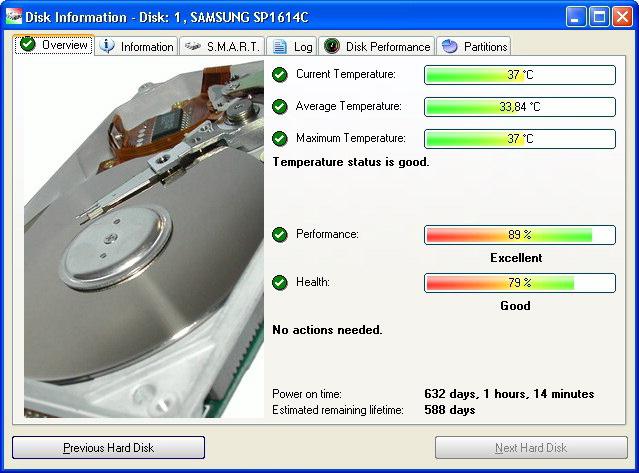
من حيث المبدأ ، فإن برامج المرافق نفسهايجب تقسيم تشخيص القرص الصلب إلى وظائفه المباشرة (المخبرين ، الماسحات الضوئية ، "الأطباء" ، وإعادة التأهيل). سيقال المزيد عنها في وقت لاحق ، على الرغم من أن هناك العديد من حزم البرامج التي تجمع بين كل هذه الوظائف.
المشاكل الأكثر شيوعا في تشغيل الأقراص الصلبة
عند النظر في مسألة ما يشكلأفضل البرامج لتشخيص القرص الثابت ، يجدر بنا التفكير في المشاكل والأخطاء الأكثر شيوعًا التي يمكن تصحيحها.
بادئ ذي بدء ، الأكثر شيوعا هيأخطاء النظام التي قد تحدث في حالة الفشل في عمل أكثر من ويندوز، واغلاق غير لائق من التطبيقات والنسخ غير صحيحة أو الانتقال إلى مناطق أخرى من الأقراص الصلبة الملفات والمجلدات من انقطاع التيار الكهربائي، وهلم جرا .. ومن حيث المبدأ، فإن غالبية هذه المشاكل، وتحديد والبرنامج عنوان لتشخيص القرص الصلب.
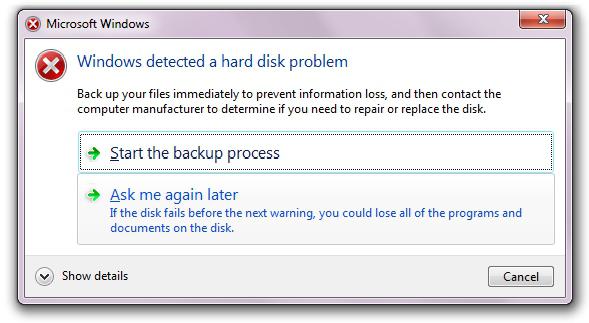
شيء آخر هو عندما يواجه المستخدمحالة الأضرار المادية على سطح القرص الصلب. هنا تكون المشكلة أكثر تعقيدًا. يمكن للبرنامج نقل المعلومات إلى منطقة أخرى ويكون التقسيم ممكنًا في بعض الأحيان ، ولكن المناطق المتضررة هي ، للأسف ، غير قابلة للاسترداد. إذا كانت كثيرة جدًا ، في أسوأ الحالات ، سيكون عليك تغيير محرك الأقراص الثابتة. بالطبع ، يمكنك محاولة استعادة بعض المعلومات بنفسك ، ولكن في حالات صعبة بشكل خاص ، قل ، بعد قفزة في درجة الحرارة ، عندما ذابت وينشستر ، مثل هذا الإجراء دون تدخل من المتخصصين سيكون ببساطة مستحيلاً.
معلومات المعاينة
الآن دعونا نركز على التخصصالأدوات المساعدة التي تسمح لك بجمع وعرض معلومات كاملة حول الحالة والتشغيل والخصائص الرئيسية لمحرك الأقراص الصلبة. وفقا للخبراء والمستخدمين ، والأكثر شعبية هي المرافق مثل ايفرست ، CPU-Z ، CrystalDiscInfo ، الخ.

أي برنامج لتشخيص الأقراص الصلبة مثلالتوجه يسمح لك لعرض التقرير الكامل، وسيتم منحها المزيد من المعلومات من التقارير القياسية من ويندوز، على الرغم من شيء من هذه الأموال لا يزال من الممكن أن نرى.
بالمناسبة ، من الخطأ افتراض أن التطبيقاتللمراقبة ، أصلح أي أخطاء أو أعطال. تم إنشاؤها أصلا فقط لعرض جميع المعلمات من المعدات ، وبالتأكيد لا تؤثر على تكوينها. في هذا الصدد ، يمكنك إدارة بعض المعلمات من الأقراص الصلبة فقط باستخدام الأداة المساعدة CrystalDiscInfo.

ومع ذلك ، يمكن الاطلاع على بعض المعلماتوضبط حتى عند الوصول إلى BIOS قبل بدء النظام مباشرة. ولكن حتى هذه المعلومات لا تزال بعيدة عن الاكتمال ، وسيتعلق تغيير المعلمات ، على سبيل المثال ، بمروحة أو أي شيء آخر. ولكن هنا بعض التعديلات من وحدات تحكم محركات الأقراص الصلبة في بعض الأحيان يكون من الضروري تطبيق.
فحص الأقراص الصلبة عن طريق نظام التشغيل ويندوز
أما بالنسبة إلى "أنظمة التشغيل" لعائلة Windows ، فهناك مجموعة صغيرة للتحقق من محرك الأقراص الصلبة بحثًا عن أخطاء ، بالإضافة إلى إصلاحها. لكن هذا ينطبق فقط على أخطاء النظام.
من حيث المراقبة ، يمكن الاطلاع على المعلومات ،استدعاء قائمة "خصائص" من قائمة السياق عند النقر بزر الماوس الأيمن على رمز "جهاز الكمبيوتر". يتم تضمين معلومات كاملة أكثر في مربع الحوار DirectX ، والذي يتم استدعاؤه من سطر الأوامر أو قائمة "Run" عن طريق كتابة الأمر dxdiag. في أي حال ، لا يمكن مقارنة المعلومات الواردة في هذه التقارير مع حقيقة أن يتم تقديم المرافق المجانية.

في Windows ، برنامج تشخيص "أصلي"محركات الأقراص الصلبة تسمى ببساطة شديدة. للقيام بذلك ، في "المستكشف" القياسي على القرص أو القسم ، يتم إجراء النقر بزر الماوس الأيمن ، ويتم تحديد السطر "خصائص" مرة أخرى من القائمة المنسدلة. في علامة التبويب "عام" (أو "الخدمة") يوجد زر خاص "تنفيذ التحقق".
في القائمة الظاهرة ، من الممكن وضع علامةمقابل خط تصحيح الخطأ التلقائي. إذا لم يتم ذلك ، فسيعرض النظام ببساطة رسالة تفيد بأن الأخطاء قد تم اكتشافها وتحتاج إلى تصحيح. في بعض الحالات ، لا يمكن القضاء حتى على المشاكل المتعلقة بتصحيح الأخطاء التلقائية ، ومع كل تحميل لاحق لـ "أنظمة تشغيل" ، ستكون هناك رسالة استحواذية تفيد بأن أحد الأقراص يتطلب التحقق. توافق ، غير مريح نوعًا ما ، خاصة وأن اختبارًا معينًا لسطح القرص الصلب يستغرق وقتًا طويلاً. من الأفضل استخدام برامج خاصة لتشخيص قرص ثابت مع ميزات متقدمة. بالمناسبة ، وسوف يؤثر تأثير تطبيقها على الفور. يمكن لأي مستخدم رؤية النتيجة حتى مع مظهر قليل الخبرة ، إذا جاز التعبير.
تشخيص القرص الصلب: برامج لاختبار HDD على القطاعات المكسورة
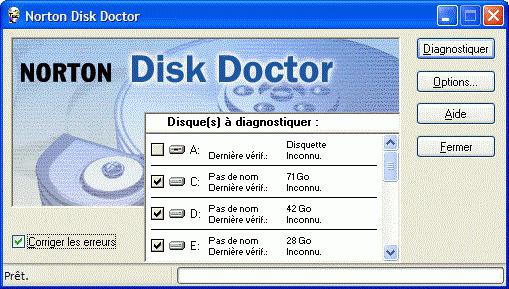
بطبيعة الحال ، من بين البرامج لمراقبة العمل أو المعلمات الأساسية لأي نوع من محركات الأقراص الصلبة ، يمكنك العثور على الكثير من البرامج المدفوعة أو البرامج المجانية أو المجانية. ما هو أكثر إثارة للاهتمام ، مثل برامج الممارسة ، التطبيقات المجانية في كثير من الأحيان ليست أقل شأنا من البرامج المرخصة والتعامل مع المهام المخصصة لهم بشكل فعال جدا.
من بين جميع مجموعة متنوعة من تسليط الضوء على حدةالمرافق مثل Norton Disc Doctor و HDD Scan و Hard Disc Sentinel و نفس التطبيق CrystalDiscInfo ، وكذلك CheckDisc أو أي شيء آخر من هذا القبيل. بالنسبة لمحركات الأقراص الصلبة في Western Digital ، تعتبر الأداة المساعدة الخاصة التي تسمى Data Lifeguard Diagnostics ، والمصممة خصيصًا لمحركات الأقراص الصلبة WD ، مثالية.

ومن المثير للاهتمام ، أن بعض المرافق يتم توفيرها حتى في شكل نسخ محمولة ولا تشغل سوى بضعة ميغابايت من المساحة.
جميع المرافق من هذا النوع لديها بسيطة إلى حد ماواجهة سهلة الاستخدام ، والتي تحتاج فقط لتحديد القرص الصحيح وتعيين عدة معلمات للمسح وإصلاح الأخطاء. من حيث المبدأ ، نفس القرص Doctor "الجد" يسمح لك Norton بتحديد القرص أو القسم ، وكذلك استخدام معلمات التحقق من القرص الصلب للقطاعات المكسورة وتصحيح الأخطاء التلقائية. بشكل منفصل في الإعدادات المتقدمة ، يمكنك تعيين اختبار Surface.
HDD تحقق من الأضرار المادية
للأسف ، الأضرار المادية على السطحHDD أو القرص الصلب القابل للإزالة هو مشكلة شائعة جدا. يمكن أن تكون مرتبطة مع الغبار ، وارتفاع درجة الحرارة ، ماس كهربائى في الدوائر الكهربائية ، الخ
تحقق من الحالة المادية لمحرك الأقراص الصلبةبكل بساطة. تحتاج فقط إلى اللجوء إلى البرامج والتطبيقات المناسبة للمساعدة ، والتي في غضون دقائق قليلة ستكتشف المشاكل ، إن وجدت.
مبادئ إصلاح أخطاء الأقراص الصلبة في القطاعات التالفة فعليًا
من حيث المبدأ ، يمكن اختبار سطح الأقراصتنتج بعض المرافق القياسية للقرص الصلب أو برنامج تشخيص القرص الثابت الخارجي. النقطة ليست هذا. الشيء الرئيسي هو أن هذه المرافق يمكن الكتابة فوق المعلومات (checksums) من القطاعات التالفة في مناطق الغيار من القرص. وبالتالي ، يتم تحقيق تأثير مثير للاهتمام. في الواقع ، لا يتغير العنوان المنطقي للقطاع ، على الرغم من أن الموقع الفعلي على القرص الصلب مختلف تمامًا. بشكل عام ، تستخدم جميع تطبيقات هذا النوع تقريبًا هذا المبدأ. بالإضافة إلى ذلك ، تم تصميم معظمها لأنظمة ملفات مختلفة تمامًا وتنسيقات جدول الأقسام.
فيكتوريا: برنامج لتشخيص القرص الصلب
بشكل منفصل ، من الضروري الخوض في تفاصيل فريدة من نوعهابرنامج فيكتوريا. لديها بالفعل أقوى القدرات في هذا المجال. ومع ذلك ، يوصي بعض الخبراء باستخدام إصدار يعمل على أساس DOS. حسنا ، في بعض الحالات ، هذه خطوة مبررة.
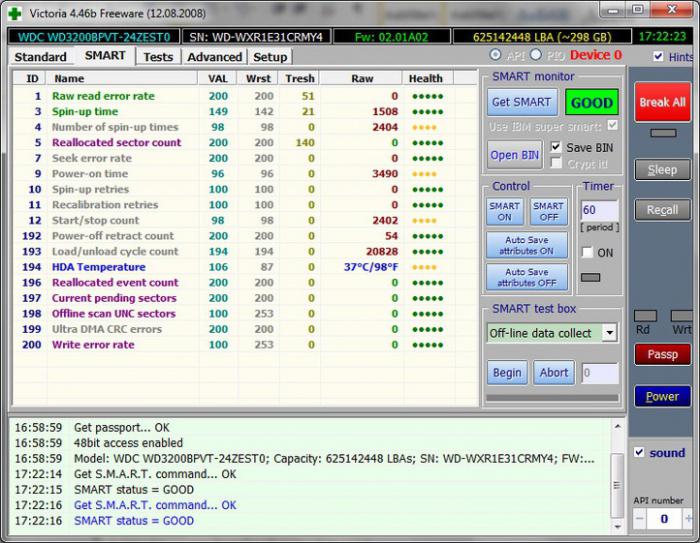
تم تطوير التطبيق نفسه من قبل البيلاروسيةبرمجت S.O. Kazantsev نفسها في عالم الكمبيوتر على مستوى عال جدا. ليس من المستغرب ، في الغرب ، يتم استخدامه الآن في كثير من الأحيان. يجب أن أقول إن هذه الأداة هي حزمة متعددة الوظائف تجمع بين إمكانيات المراقبة والاختبار لأي نوع من محركات الأقراص الصلبة وأي جهة تصنيع ، والقدرة على تصحيح الأخطاء تلقائيًا واستعادة البيانات حتى مع حدوث تلف كبير جدًا في محركات الأقراص الثابتة.
على الرغم من أن لم يكن هذا المستخدم غير مستهلوقد تبدو حزمة البرامج وكأنها مثقلة بعض الشيء بالميزات والإعدادات ، ولكن يقيّمها المحترفون إلى قيمتها الحقيقية. ربما ، اليوم لم يتم إنشاء شيء أفضل ، لأنه يمكن تصنيف البرنامج نفسه على أنه الجهاز متعدد الإمكانات ("الكل في واحد").
استعادة البيانات من الأقراص الصلبة التالفة
بالطبع ، يمكنك استعادة البيانات باستخدام الأداة المساعدة فيكتوريا ، لكن بعض المستخدمين العاديين سيتعاملون معها. في هذه الحالة ، يجب عليك تقديم النصيحة بطريقة أكثر بساطة.
على سبيل المثال، تتضمن أفضل محركات الأقراص الصلبة البيانات الانتعاش البرمجيات مجموعة من الأدوات القوية. يمكنك استخدام تطبيقات مثل HDD إعادة مولد.

كما يقول مطورو هذه الحزمة أنفسهم ، هموجدت طريقة فريدة لاستخدام خوارزميات معينة لتسلسلات الإشارات ، بمعنى حرفي ، يمكنها استعادة القطاعات التالفة فعليًا من محركات الأقراص الثابتة ، وليس مجرد إعادة كتابة المعلومات في الأقسام الأخرى ، ولكن باستخدام طريقة عكس المغنطة. هذا أيضا يحقق التأثير عندما لا تختفي المعلومات من المنطقة التالفة في أي مكان ، ولكن تقرأ بعد الشفاء.
بطبيعة الحال ، إذا طار وينشسترقراءة رؤساء أو المغزل ، ولا حتى أكثر البرامج الحديثة سوف تساعد. ومع ذلك ، في معظم الحالات ، يمكن حل المشاكل المادية ، كما ترون ، حتى المشاكل المادية.
إعدادات BIOS المتقدمة
أما بالنسبة للإعدادات المتقدمة ، فإن العديد من البرامج لتشخيص الأقراص الصلبة قد تعطي أحيانًا أخطاء أثناء تحليل القرص الصلب أو ببساطة لا تراها.
في هذه الحالة ، تحتاج إلى تغيير المعلمة تحكم SATA في BIOS ، غالباً ما تتغير فقط من AHCI إلى IDE. يجب أن يساعد.
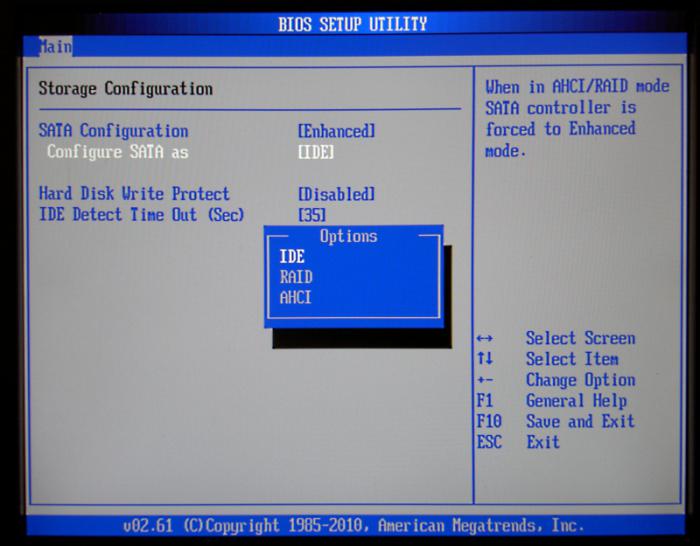
أكثر الخرافات والمفاهيم الخاطئة شيوعًا
في كثير من الأحيان ، مستخدمين عديمي الخبرة ،باستخدام برامج التشخيص أو لأول مرة في عرض المعلمات من القرص الصلب أو المروحة في BIOS ، ينشأ ذعر ، قائلا أن درجة الحرارة مرتفعة جدا (على سبيل المثال ، 40 درجة) ، فإن القرص الصلب "يطير" في هذا النمط من العملية. لا شيء من هذا النوع! بالنسبة لجميع محركات الأقراص الصلبة تقريبًا ، تتراوح درجة حرارة التشغيل المثالية بين 35 و 45 درجة مئوية. حتى قيمة 50 درجة للعديد من محركات الأقراص الثابتة ليست حرجة. والأسوأ من ذلك ، عندما تنخفض درجة الحرارة إلى أقل من 25 درجة ، فإن احتمال فشل محرك الأقراص الثابتة يكون أعلى بكثير. ومع ذلك ، هذا نادر للغاية ، إلا عندما تعمل في البرد (على ما أظن ، من غير المحتمل أن يكون هناك شخص ما لديه العقل للقيام بذلك).
تشخيص القرص الصلب. أي برنامج أفضل؟
لذلك ، على الرغم من باختصار ، فقد نظرنا في السؤالنفس هو تشخيص القرص الثابت. يمكن أن يكون أي برنامج (الأفضل - لحل المستخدم) ، المصمم للتحليل والاختبار وتصحيح الأخطاء ، من حيث المبدأ. ماذا نستخدم - منتج متخصص أو ضيق التركيز؟ تعتمد الإجابة على هذا السؤال على ما يجب أن يفعله هذا التطبيق أو ذاك بالضبط. يفضل البعض البرامج المنفصلة ، بعضها يميل إلى استخدام الحزم التي تجمع كل إمكانيات العمل مع الأقراص الصلبة.
للمستخدمين غير متمرس مناسبة بسيطالمرافق الحرة ، وخاصة منذ الإصدارات المحمولة من "تزن" ليس كثيرا ولها وظائف المسح "الذكية" S.M.A.R.T. دون المساس بالنظام. لكن بالنسبة للمحترفين فإن أفضل ما في مجالهم ، بالطبع ، هو برنامج فيكتوريا. هذا لا يناقش.
استنتاج
بشكل عام ، إذا كنت تتعامل مع الاختبارفي نهاية المطاف ، يمكنك إضافة شيء واحد فقط: من أجل منع ظهور حالات كارثية ، يجب أن تستخدم بانتظام على الأقل بعض البرامج لتشخيص الأقراص الصلبة. في بعض الحالات ، حتى التنظيف البسيط للكمبيوتر من الغبار بواسطة منظف تقليدي (بالطبع ، بدون تعصب) سيساعد. كما توضح الإحصائيات ، أولئك الذين يقومون مرة واحدة شهريًا على الأقل بإجراء فحص للقرص الصلب ومراقبة الحالة العامة للكمبيوتر أو الكمبيوتر المحمول ، تكون نسبة انقطاع التيار الثابت أقل بكثير من نسبة المستخدمين الذين لا يفكرون في ذلك ، ولكن حاولوا تصحيح الموقف عندما جميع سوف تصل تقريبا إلى أقصى الحدود.






